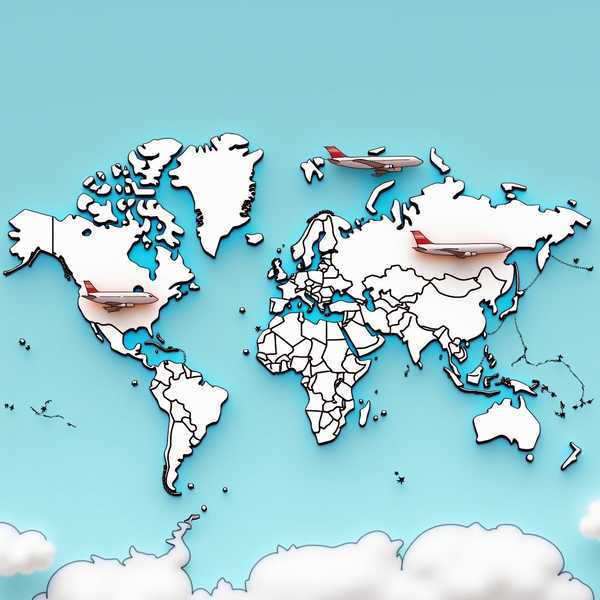想要在Win7系统上快速连接Logitech无线键盘?无论是通过蓝牙还是USB接收器,只需简单几步即可完成配对。本文将详细介绍不同连接方式的步骤,并针对常见问题提供解决方案,让你告别繁琐设置,轻松享受无线办公的便捷。
1、准备工作

在开始连接前,确保键盘已安装电池且电量充足,同时检查电脑的蓝牙功能是否开启(若使用蓝牙连接)。对于采用Unifying或Bolt接收器的键盘,需先将接收器插入电脑USB接口,优先选择主机直连的接口以避免信号干扰。部分型号(如K480)还需确认键盘背面的电源开关已拨至“On”位置。
2、蓝牙连接步骤
首先长按键盘上的蓝牙配对键(通常是F1/F12或顶部独立按键)3秒,直到指示灯快速闪烁进入配对模式。接着在Win7系统中,点击开始菜单→“设备和打印机”→“添加设备”,搜索到键盘名称后点击连接。若提示输入配对码,默认尝试0000或1234,或在键盘输入屏幕显示的验证码后按回车确认。连接成功后,指示灯常亮表示配对完成。
3、接收器连接步骤
若键盘附带USB接收器,插入电脑后系统通常会自动安装驱动。若未识别,可访问罗技官网下载对应型号的Unifying软件或Bolt驱动。部分型号(如MK850)需按下接收器旁的Connect键或键盘电池仓内的配对按钮,待指示灯稳定即表示连接成功。注意接收器与键盘需匹配,带橙色标志的Unifying接收器与黑色Bolt接收器互不兼容。
4、驱动与系统设置
Win7系统可能需要手动调整蓝牙权限:进入“设备和打印机”→右键蓝牙适配器→“蓝牙设置”,勾选“允许设备连接此计算机”。若键盘功能异常,可下载旧版Logitech Options软件(如7.14.70版本)或通过驱动精灵自动安装兼容驱动。对于高端型号(如MX Keys),安装Logitech Options还能自定义快捷键和背光设置。创新科技网 WWw.ZqCyZG.coM
5、常见问题解决
若连接后键盘无反应,优先更换电池并检查接收器是否插稳。蓝牙连接不稳定时,建议将键盘与电脑距离缩短至1米内,并关闭其他蓝牙设备减少干扰。遇到驱动安装失败,可尝试在设备管理器中手动更新驱动,或使用PE系统注入USB 3.0驱动(适用于重装系统后键鼠失灵的情况)。若问题持续,可能是硬件故障,建议更换设备测试。